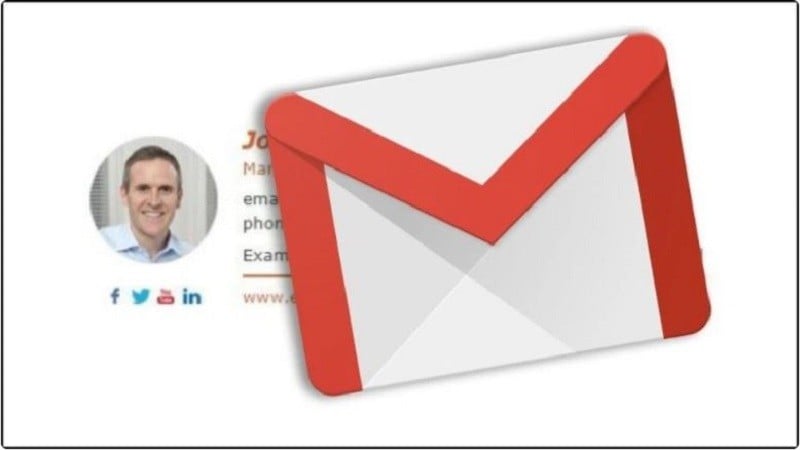 |
Чтобы быстро и точно создать подпись Gmail на своем компьютере, просто следуйте инструкциям ниже.
Шаг 1: Сначала «Войдите в Gmail» на своем компьютере. Затем выберите значок «Настройки» с изображением шестеренки и нажмите «Просмотреть все параметры настроек».
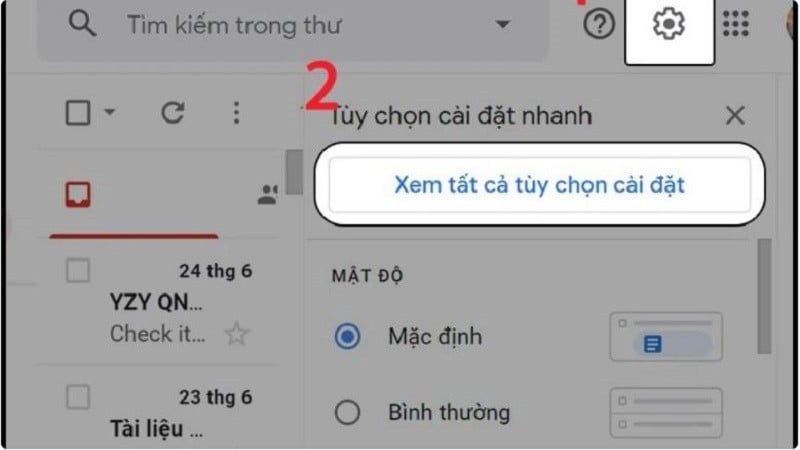 |
Шаг 2: В интерфейсе «Общие настройки» прокрутите вниз. Теперь вы увидите раздел «Подпись», выберите раздел «Использовать подпись».
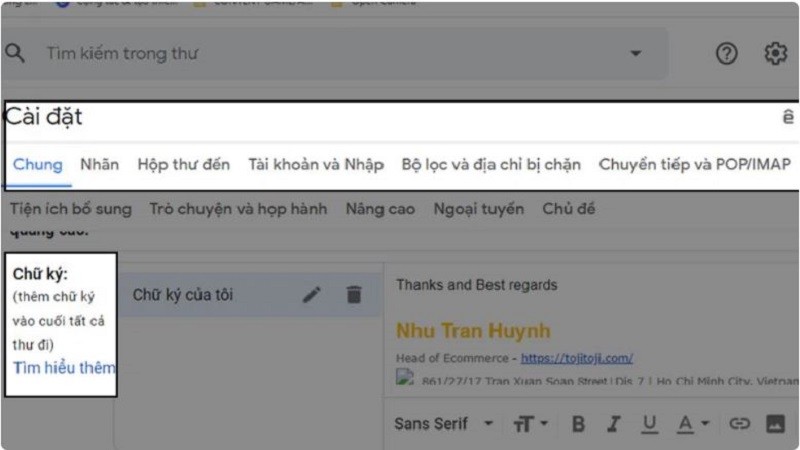 |
Шаг 3: Далее вы введете весь контент в подписи, который вы хотите отобразить. Обычно он включает: Полное имя, номер телефона, адрес веб-сайта, Facebook, другие адреса Gmail, если таковые имеются,... Затем вы выбираете "значок изображения", чтобы добавить значок, если хотите.
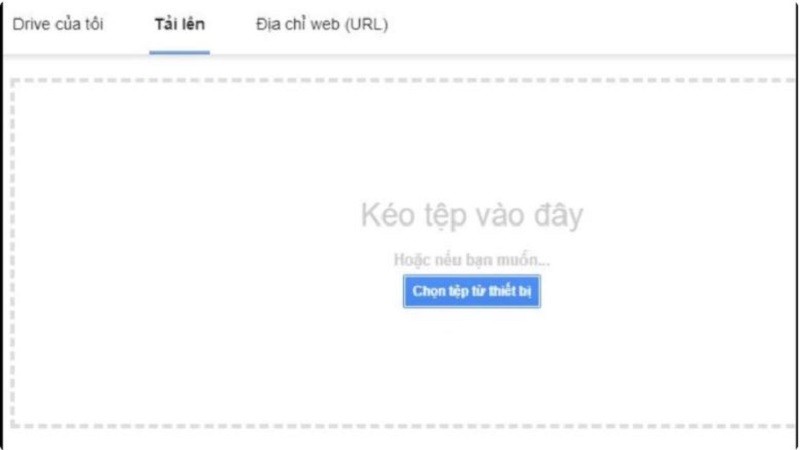 |
Шаг 4: После завершения шага 3 появится рамка для загрузки существующего изображения, нажмите кнопку "Выбрать" справа внизу. Кроме того, вы также можете вставить "URL-адрес изображения", Gmail автоматически выполнит поиск изображения по ссылке URL.
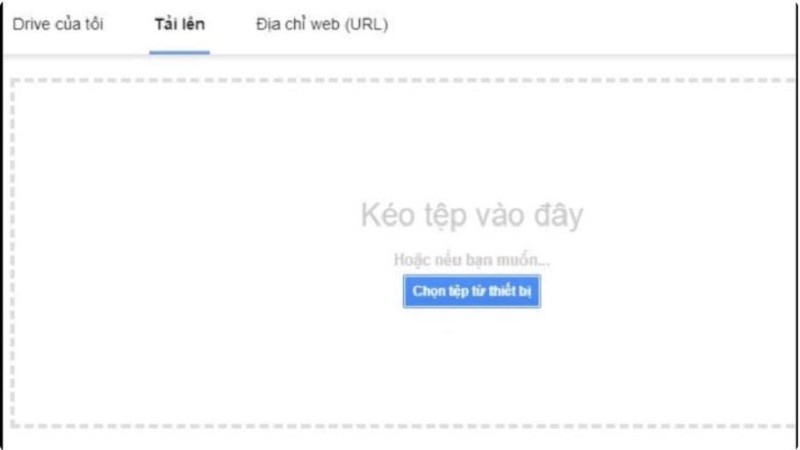 |
Здесь загруженное изображение можно «изменить» до нужного размера и подогнать под интерфейс подписи.
Шаг 5: Затем выделите загруженное изображение и нажмите на значок «Ссылка», чтобы иметь возможность «Вставить контактную ссылку» в изображение.
В поле редактирования ссылки вам просто нужно ввести URL-адрес веб-сайта, чтобы при нажатии на изображение получатель перенаправлялся на ваш веб-сайт. Кроме того, если вы используете адрес Gmail, назначенный значку Gmail, просто выберите «Адрес Gmail», затем нажмите кнопку «ОК», чтобы сохранить.
Шаг 6: После выполнения вышеуказанных шагов выберите «Сохранить изменения», чтобы сохранить созданную подпись.
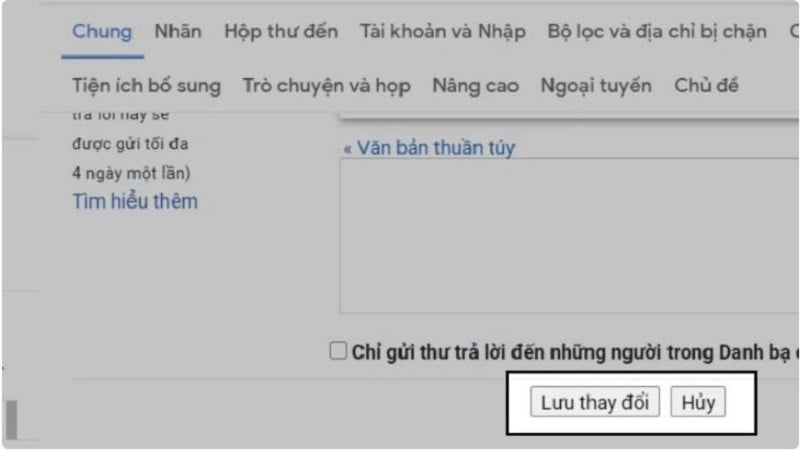 |
Выше приведены подробности о том, как создать подпись Gmail. Надеюсь, приведенная выше информация поможет вам создать самые профессиональные шаблоны подписей, чтобы произвести впечатление на получателя.
Источник




















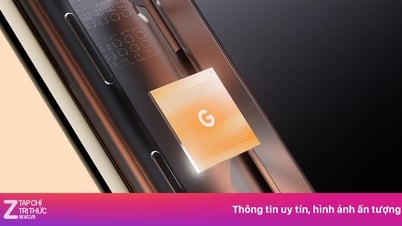
















![[Фото] Центральный отдел пропаганды и мобилизации масс встречается с образцовыми журналистами](https://vphoto.vietnam.vn/thumb/1200x675/vietnam/resource/IMAGE/2025/6/21/9509840458074c03a5831541450d39f8)
























![[Морские новости] Wan Hai Lines инвестирует 150 миллионов долларов в покупку 48 000 контейнеров](https://vphoto.vietnam.vn/thumb/402x226/vietnam/resource/IMAGE/2025/6/20/c945a62aff624b4bb5c25e67e9bcc1cb)






































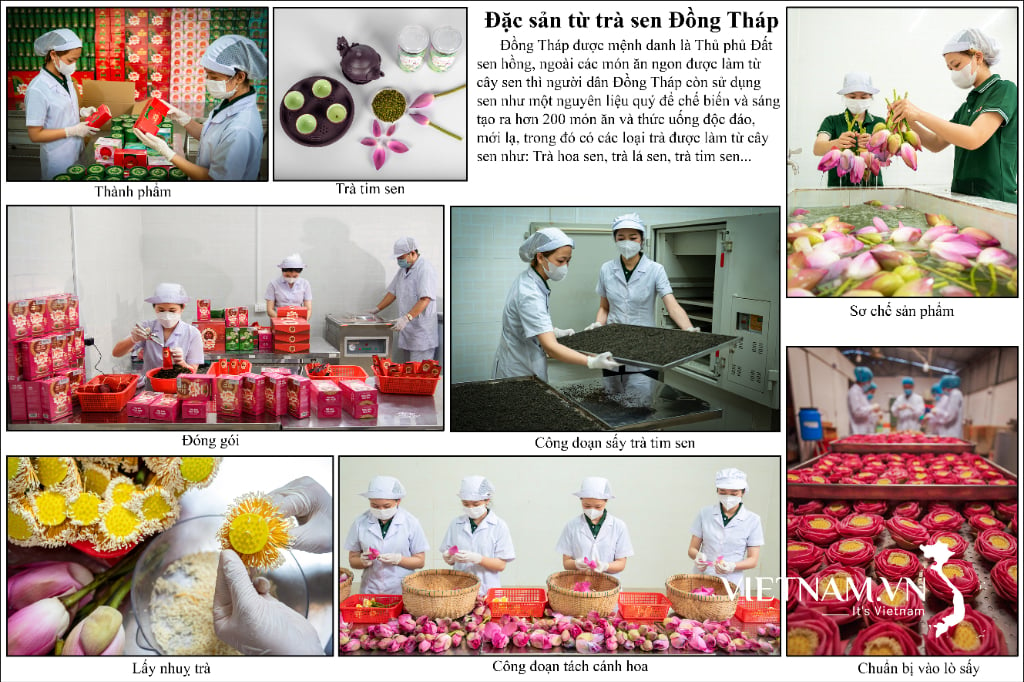

Комментарий (0)